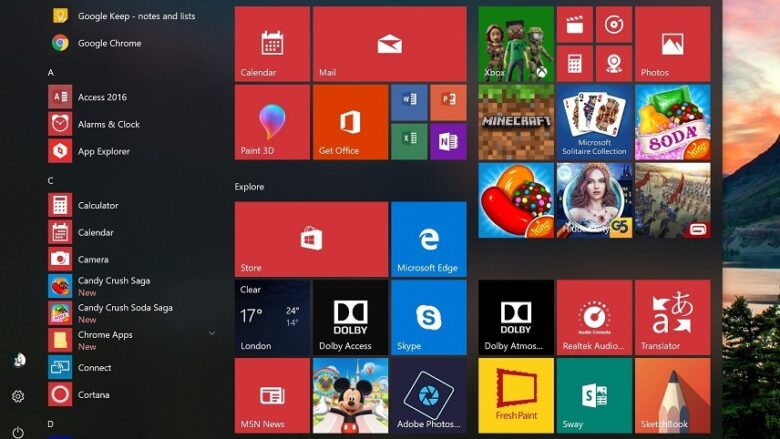برنامه های غیر ضروری ویندوز 10 یکی از معدود موارد آزاردهنده این نسخه از سیستمعامل مایکروسافت هستند. اکثر کاربران از این نرم افزار های اضافی ویندوز ۱۰ هیچ استفاده بخصوصی نمیکنند و این برنامهها بدون اینکه لازم باشد حافظه سیستم را اشغال کردند. برخلاف دیگر برنامهها امکان حذف نرم افزار های پیش فرض ویندوز 10 به روش عادی وجود ندارد اما اینکار غیرممکن هم نیست.
برنامههای اضافی که از آنها به عنوان Bloatware هم یاد میشود، بلایی است که گریبانگیر خیلی از کاربران محصولات دنیای فناوری را گرفته است. در گوشیهای هوشمند، گوشیهای شیائومی معروف به داشتن تعداد زیادی برنامه بلااستفاده هستند و در کامپیوترها هم ویندوز با تعداد قابل توجهی برنامه اضافی که کاربرد خاصی هم ندارند همراه شده است. حذف این برنامه های غیر ضروری ویندوز 10 هم کار ساده و سرراستی نیست اما میتوان با استفاده از روشهایی و کمک گرفتن از پاورشل آنها را از سیستم پاکسازی کرد.
در ادامه میخوانید
برنامه های غیر ضروری ویندوز 10
پیش از اینکه به نحوه پاک کردن این برنامهها از سیستم بپردازیم باید به این مورد اشاره کنیم که این برنامهها برخلاف انتظار شما فضای خیلی زیادی از سیستم اشغال نمیکنند بنابر این اگر از آنها استفاده نمیکنید بهتر است اصلا کاری به کارشان نداشته باشید. چرا که حتی اگر آنها را حذف کنید، ویندوز با آپدیتهای اصلی مثل 21H2 تمام این برنامهها را بشکل خودکار دوباره نصب میکند بنابر این هیچ راه فراری ندارید.
اما اگر بخواهید این برنامههای غیرضروری ویندوز ۱۰ را حذف کنید اینکار شدنی است.
حذف نرم افزار های اضافی ویندوز ۱۰ به صورت عادی
برخی برنامه های غیر ضروری ویندوز 10 را میتوانید به شکل عادی و با راست کلیک کردن روی آنها در منو استارت و انتخاب گزینه Uninstall حذف کنید. با این روش برنامههایی مثل تقویم، آب و هوا، Money، News و Get Office ،Get Skype ،Get Started را میتوانید پاک کنید. علاوه بر این اگر لپتاپ دارید، برنامههایی که سازنده لپتاپ نصب کرده هم به این روش قابل حذف کردن هستند.

با این حال تمام نرم افزار های اضافی ویندوز 10 و برنامههای خود مایکروسافت به این روش قابل حذف کردن نیستند.
مخفی کردن برنامه های غیر ضروری ویندوز 10
با کمک پاورشل میتوانید برنامههایی که بشکل عادی قابل حذف کردن نیستند را پاک کنید. پاورشل یکی از ابزارهای مهم و قدرتمند ویندوز است که کنترل بیشتری بر ویندوز به شما میدهد. در اینجا هم میتوانید با کمک چند فرمان، برنامههای اضافی را مخفی کنید.
اول از همه برای بستن برنامه های غیر ضروری در ویندوز 10، باید پاورشل را باز کنید. در بخش جستجو PowerShell را وارد کنید. برنامه Windows PowerShell به عنوان نتیجه به شما نشان داده میشود. روی آن راست کلیک و Run as Administrator را انتخاب کنید.
حالا باید تصمیم بگیرید که میخواهید کدام برنامه های غیر ضروری ویندوز 10 را مخفی کنید. با وارد کردن کدهای زیر هرکدام از این اپلیکیشنهایی که بعد از name میبینید از سیستم حذف میشوند:
Get-AppxPackage -name “Microsoft.ZuneMusic” | Remove-AppxPackage
Get-AppxPackage -name “Microsoft.Music.Preview” | Remove-AppxPackage
Get-AppxPackage -name “Microsoft.XboxGameCallableUI” | Remove-AppxPackage
Get-AppxPackage -name “Microsoft.XboxIdentityProvider” | Remove-AppxPackage
Get-AppxPackage -name “Microsoft.BingTravel” | Remove-AppxPackage
Get-AppxPackage -name “Microsoft.BingHealthAndFitness” | Remove-AppxPackage
Get-AppxPackage -name “Microsoft.BingFoodAndDrink” | Remove-AppxPackage
Get-AppxPackage -name “Microsoft.People” | Remove-AppxPackage
Get-AppxPackage -name “Microsoft.BingFinance” | Remove-AppxPackage
Get-AppxPackage -name “Microsoft.3DBuilder” | Remove-AppxPackage
Get-AppxPackage -name “Microsoft.WindowsCalculator” | Remove-AppxPackage
به همین ترتیب سایر برنامه های غیر ضروری ویندوز 10 را هم به همین شکل میتوانید پنهان کنید.
Get-AppxPackage -name “Microsoft.BingNews” | Remove-AppxPackage
Get-AppxPackage -name “Microsoft.XboxApp” | Remove-AppxPackage
Get-AppxPackage -name “Microsoft.BingSports” | Remove-AppxPackage
Get-AppxPackage -name “Microsoft.WindowsCamera” | Remove-AppxPackage
Get-AppxPackage -name “Microsoft.Getstarted” | Remove-AppxPackage
Get-AppxPackage -name “Microsoft.Office.OneNote” | Remove-AppxPackage
Get-AppxPackage -name “Microsoft.WindowsMaps” | Remove-AppxPackage
Get-AppxPackage -name “Microsoft.MicrosoftSolitaireCollection” | Remove-AppxPackage
Get-AppxPackage -name “Microsoft.MicrosoftOfficeHub” | Remove-AppxPackage
Get-AppxPackage -name “Microsoft.BingWeather” | Remove-AppxPackage
Get-AppxPackage -name “Microsoft.BioEnrollment” | Remove-AppxPackage
Get-AppxPackage -name “Microsoft.WindowsStore” | Remove-AppxPackage
Get-AppxPackage -name “Microsoft.Windows.Photos” | Remove-AppxPackage
Get-AppxPackage -name “Microsoft.WindowsPhone” | Remove-AppxPackage
با اینکار میتوانید یک برنامه را مخفی کنید و بعدا اگر به آن نیاز داشتید میتوانید دوباره آن برنامه را برگردانید.
حذف نرم افزار های پیش فرض ویندوز 10
اما حذف کردن کامل برنامه های غیر ضروری ویندوز 10 با پاورشل نیاز به کد دیگری دارد. برای انجام اینکار باید از فرمان DISM یا Deployment Imaging Service and Management استفاده کنید. این فرمان برای بسیاری از موارد کاربرد دارد اما ما در اینجا میخواهیم از آن برای حذف کردن برنامهها استفاده کنیم.
اول از همه دوباره مانند بالا، پاورشل را در حالت ادمین باز کنید. کد زیر را وارد کنید تا تمام برنامههای اضافی سیستم به شما نشان داده شود:
DISM /Online /Get-ProvisionedAppxPackages | select-string Packagename
مانند تصویر زیر فهرست کامل برنامهها را میتوانید مشاهده کنید:

حالا هرکدام از برنامه های غیر ضروری ویندوز 10 که نمیخواهید را انتخاب و فرمان زیر را وارد کنید:
DISM /Online /Remove-ProvisionedAppxPackage /PackageName:PACKAGENAME
در اینجا باید بجای PACKAGENAME اسم برنامهای که نمیخواهید را به همان شکلی که در فهرست بالا نشان داده شده وارد کنید. برای مثال ما در اینجا میخواهیم برنامه Xbox App را پاک کنیم اما باید نام آن را همانطور که در فهرست بالا نشان داده شده بصورت کامل بجای PACKAGENAME در کد وارد کنیم. به این صورت:
DISM /Online /Remove-ProvisionedAppxPackage /PackageName:Microsoft.XboxApp_48.78.15001.0_neutral_~_8wekyb3d8bbwe
همانطور که در تصویر میبینید پیام The operation completed successfully نشان میدهد که این پروسه با موفقیت انجام شده است. آخرین کاری که باید انجام دهید ریستارت کردن کامپیوتر است تا تغییرات اعمال شوند. برای حذف همه برنامه های غیر ضروری ویندوز 10 باید بصورت تک تک این فرایند را برای هرکدام از آنها تکرار کنید.

سخن پایانی
با وجود اینکه برنامه های غیر ضروری ویندوز 10 فضای زیادی اشغال نمیکنند اما با کمک روشهای بالا میتوانید آنها را مخفی یا به کل از سیستم حذف کنید. بسیاری از کاربران این برنامهها را اضافی میدانند و هیچ استفادهای هم از آنها ندارند، با این حال برنامههای کاربردی هم مثل ویندوز Photos و ماشینحساب در میان آنها وجود دارد که برنامههای بسیار خوبی هستند. البته میزان کاربرد هرکدام از اینها برای کاربران مختلف متفاوت است و شما باید مشخص کنید به کدام نیاز دارید و کدام به دردتان نمیخورد.